Sådan kontrolleres man manuelt for systemopdateringer på en Android-telefon

Når en ny version af Android kommer ud til din telefon, falder den ikke normalt for alle på én gang. I stedet ruller den ud over tid. Du kan dog let kontrollere, om den er tilgængelig på din enhed i stedet for blot at vente på, at en meddelelse vises.
BEMÆRK: Denne artikel bruges til at indeholde et ubekræftet trick til at "tvinge" Android til at tjekke for opdateringer med kraftstop Google Services Framework og rydde dens data. Dette trick er ikke længere pålideligt, så vi har fjernet det. Men hvis du bare ikke kan håndtere ventetiden (og du bruger en Nexus eller Pixel-enhed), kan du altid springe over linjen eller manuelt blinke opdateringen selv.
Android er designet til at holde øje med Googles opdatering servere for hver specifik model. Når en ny version udgives, skal du modtage en meddelelse inden for få dage, at opdateringen er tilgængelig til download. Denne meddelelse vises som enhver anden meddelelse i meddelelsesbakken - tryk på den for at installere den nye version.
Du vil dog ikke nødvendigvis se denne meddelelse straks, selvom du måske har læst om en ny opdatering, der rulles til vores enhed.
For at få Android til at tjekke efter opdateringer manuelt, skal du først gå ind i menuen Indstillinger. Træk notifikationsskyggen ned og tryk på tandhjulsikonet for at komme i gang.

I menuen Indstillinger skal du rulle hele vejen ned til "Om telefon" og springe derinde.

Den øverste indstilling her er "Systemopdateringer. "Tryk på det.
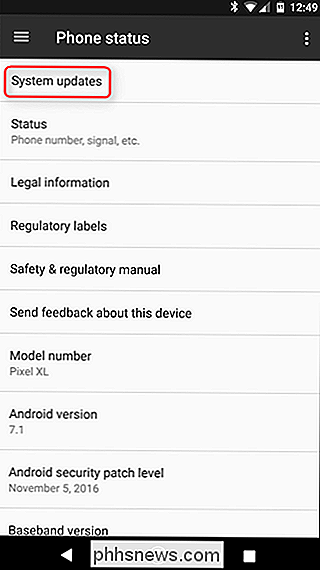
Det skal fortælle dig, at dit system er opdateret her sammen med, hvornår det sidst blev tjekket for en opdatering. Afhængigt af den enhed, du bruger, kan denne skærm se lidt anderledes ud, men ideen er stadig den samme. Der er en knap, der læser "Check for update." Tryk på den lille fyr.
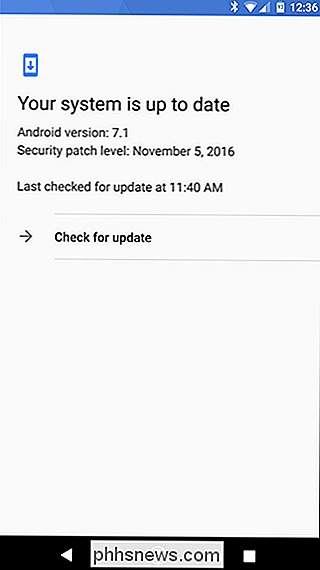
Systemet vil tage nogle sekunder at slå serverne op for at se, om der er noget tilgængeligt for din specifikke enhed.
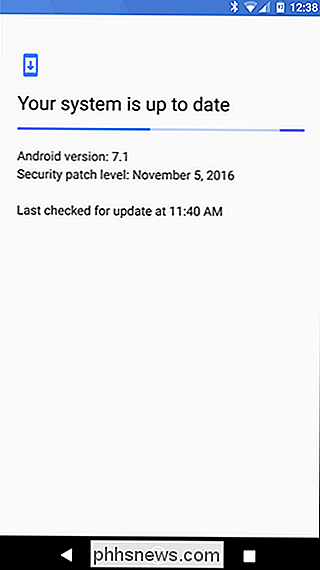
Ideelt set vil dette finde den nye systemopdatering og beder dig om at "Download og installere" den. Hvis det er tilfældet, er det din heldige dag - gå videre og kast med det!
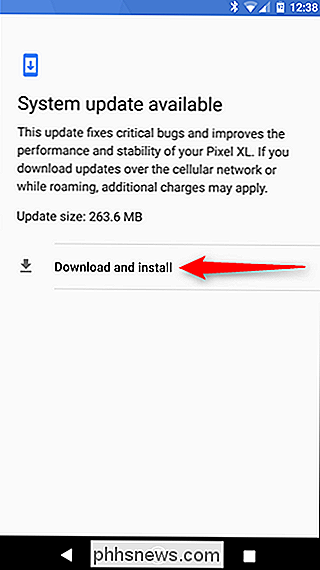
Hvis der ikke findes nogen opdatering, så vil det dybest set bare kaste dig tilbage til det første skærmbillede, der viste systemet som opdateret . Bedre held næste gang.
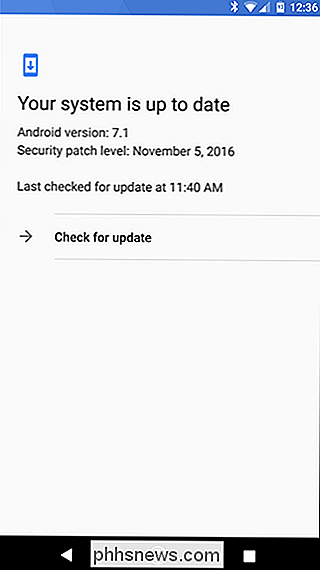

Har du virkelig brug for en musemåtte?
Computer mus har eksisteret i en eller anden form i mere end 50 år (eller længere baseret på din definition af opfindelse) og for det meste af den tid er de blevet parret med musemåtter. Men moderne optiske og laser mus kan spore på næsten enhver overflade, medmindre du på en eller anden måde bruger din computer på en sand seng.

Sådan bruger du Google Home til Beam Content til din Chromecast
Både Amazon Echo og Google Home gør det muligt at gøre nogle rigtig flotte ting, men Google Home har en stor fordel: dig kan stråle indhold til din Chromecast ved hjælp af din stemme. For det første er det vigtigt at vide, at den type indhold, du kan stråle til din Chromecast fra Google Home, er ekstremt begrænset.



